教你大地系统怎么安装
- 分类:帮助 回答于: 2020年12月26日 17:04:05
很多小伙伴估计有听说过大地系统,大地系统win7 ISO系统镜像做为源安装盘,自动永久激活,通过正版验证,集成了最新安全补丁,受到很多小伙伴的欢迎.有小伙伴想了解大地系统怎么安装.今天小编就跟大家分享下大地系统win7安装教程。
一、安装准备
1、备份C盘及桌面重要文件
2、系统下载:大地系统ghost win7 64位装机旗舰版,可以网上搜索即可找到下载。
3、解压软件:WinRAR或好压等解压工具
具体安装步骤如下:
1、将下载的大地系统镜像iso文件下载到C盘之外的分区,比如D盘,右键使用WinRAR等软件解压到当前路径;
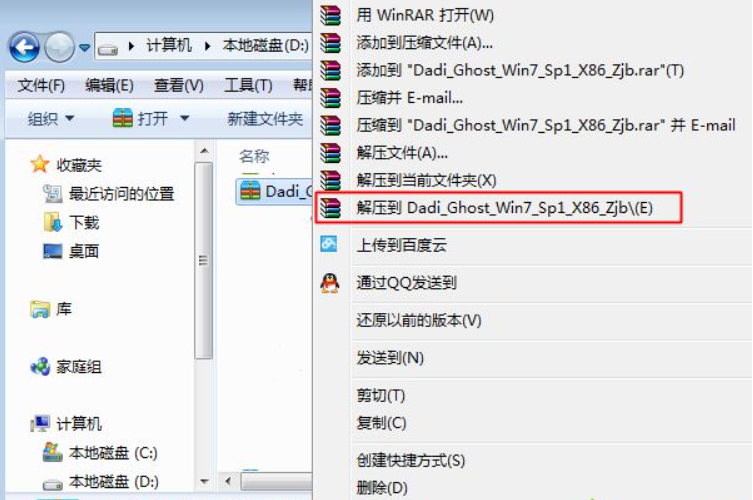
2、不要解压到C盘或桌面,否则无法硬盘安装,解压后的系统安装文件如图所示。
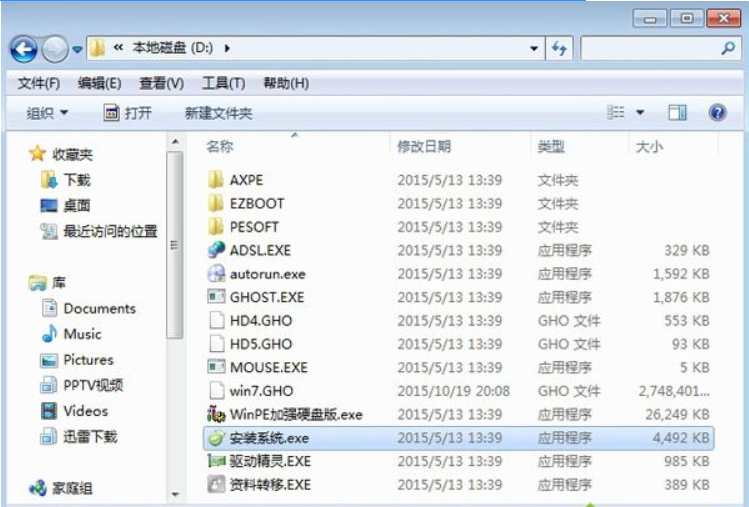
3、双击【安装系统.exe】,打开安装工具onekey ghost,选择“还原分区”,加载映像路径.gho,选择系统所在位置如C盘,点击确定;

4、弹出提示框,程序准备就绪,直接点击是立即重启进行计算机还原过程;

5、重启电脑后,进入到这个界面,执行C盘格式化以及大地系统还原到C盘过程;
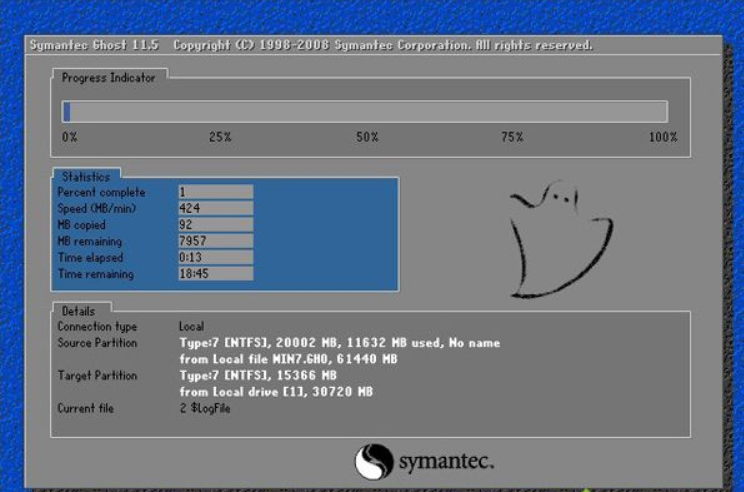
6、上述过程结束后,电脑会再次重启,进入这个界面,开始执行大地一键安装系统过程;

7、安装过程需要5-10分钟,最后启动进入大地系统桌面,一键安装过程结束。

以上便是大地系统win7安装教程,有需要的小伙伴可以按照教程进行下载安装体验。
 有用
26
有用
26


 小白系统
小白系统


 1000
1000 1000
1000 1000
1000 1000
1000 1000
1000 1000
1000 1000
1000 0
0 0
0 0
0猜您喜欢
- 如何使用开源 Dism++ 工具安装系统..2021/01/06
- 如何卸载手机自带软件,小编教你怎么卸..2018/06/25
- 电脑如何取消黑屏屏保2021/01/16
- dnf黑屏怎么解决2023/01/21
- 苹果电脑系统默认字体是什么字体..2020/03/19
- 电脑系统蓝屏崩溃怎么办2020/04/18
相关推荐
- 电脑没有网络如何重装系统..2020/05/07
- 如何使用开源 Dism++ 工具安装系统..2021/01/06
- 微信零钱明细,小编教你微信零钱明细怎..2018/05/21
- 360的系统重装好用吗2021/03/30
- 玩虐杀原形2时蓝屏怎么办2021/01/08
- 网速不稳定是什么原因,小编教你网速不..2018/07/02

















